Een verkoopprognose maken in excel (stap voor stap)
In het volgende stapsgewijze voorbeeld ziet u hoe u een verkoopprognose maakt in Excel.
Stap 1: Creëer de gegevens
Laten we eerst een dataset maken die de totale omzet van een bedrijf gedurende 18 opeenvolgende maanden weergeeft:
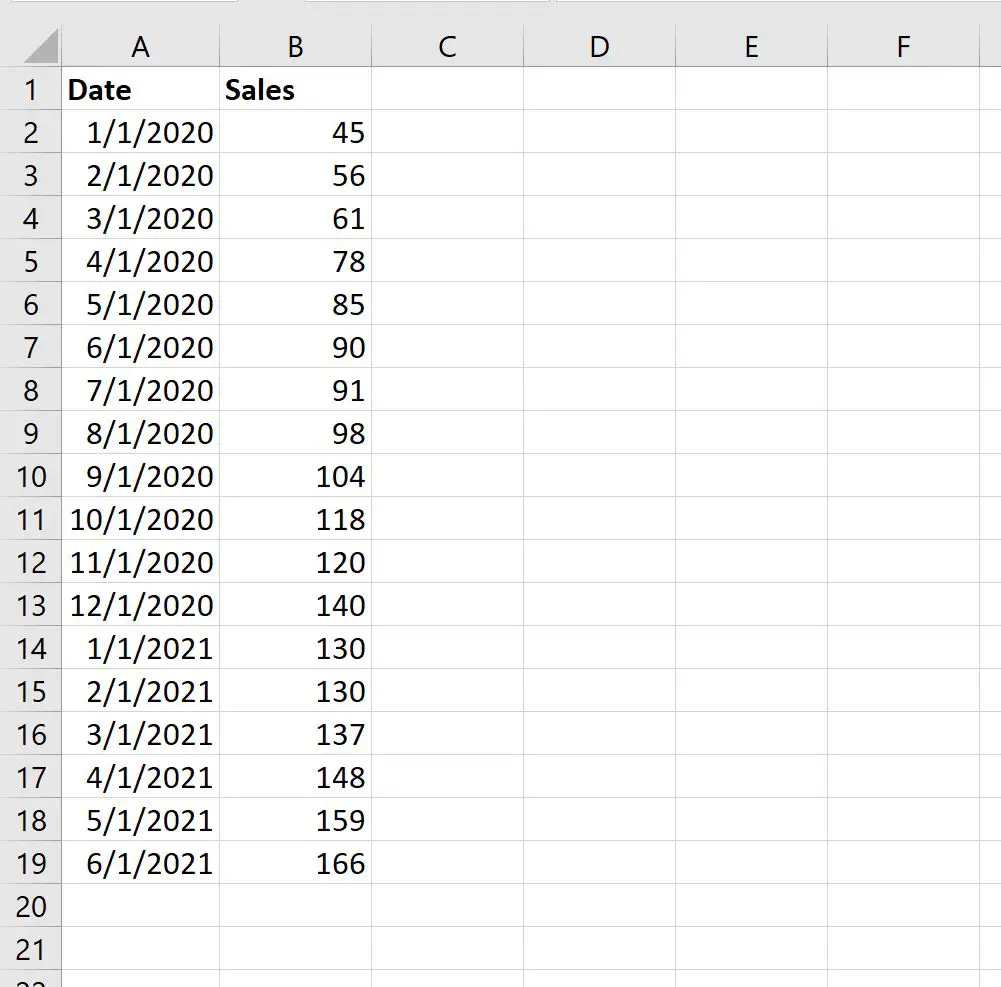
Opmerking : om de prognosefunctionaliteit in de volgende stap te kunnen gebruiken, moet u ervoor zorgen dat al uw datums op regelmatige tijdstippen plaatsvinden. De datums in de bovenstaande gegevensset liggen bijvoorbeeld één maand uit elkaar.
Stap 2: Maak een prognose
Markeer vervolgens de cellen in het bereik A1:B19 , klik vervolgens op het tabblad Gegevens op het bovenste lint en klik op Prognoseblad in de groep Prognose :

In het nieuwe venster dat verschijnt, klikt u op de vervolgkeuzepijl Opties onderaan om de begin- en einddatum van de prognose op te geven en klikt u vervolgens op Maken om automatisch een prognose te maken:
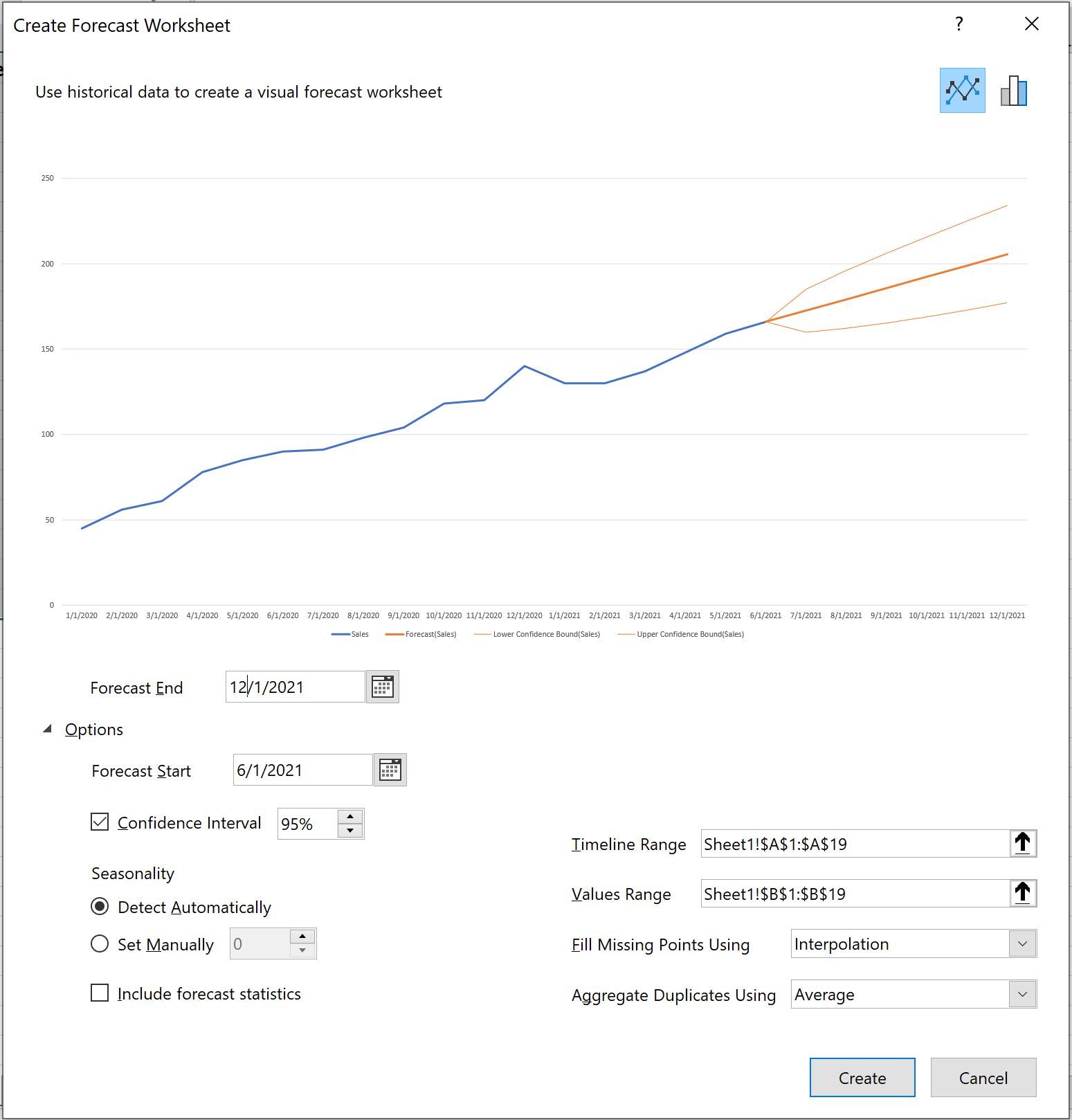
Er wordt automatisch een prognose gegenereerd voor de toekomstige data die u opgeeft, samen met 95% betrouwbaarheidsintervallimieten:
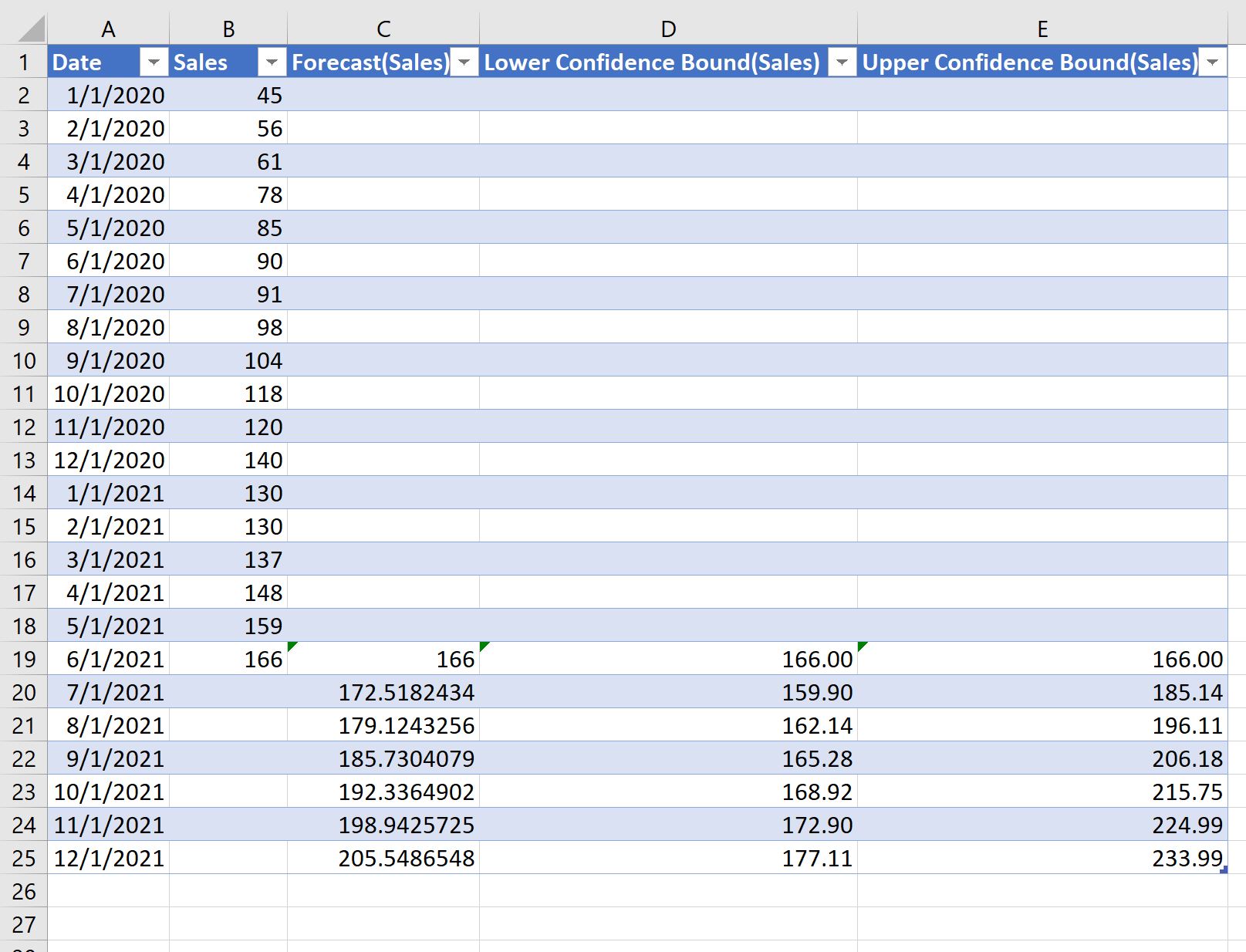
Zo interpreteert u het resultaat:
- De verkoopvoorspelling voor 01-07-2021 is 172,518 en het 95%-betrouwbaarheidsinterval voor deze voorspelling is [159,9, 185,14].
- De verkoopvoorspelling voor 01-08-2021 is 179,12 en het 95%-betrouwbaarheidsinterval voor deze voorspelling is [162,14, 196,11].
Enzovoort.
Er wordt ook automatisch een lijngrafiek met voorspelde waarden gegenereerd:
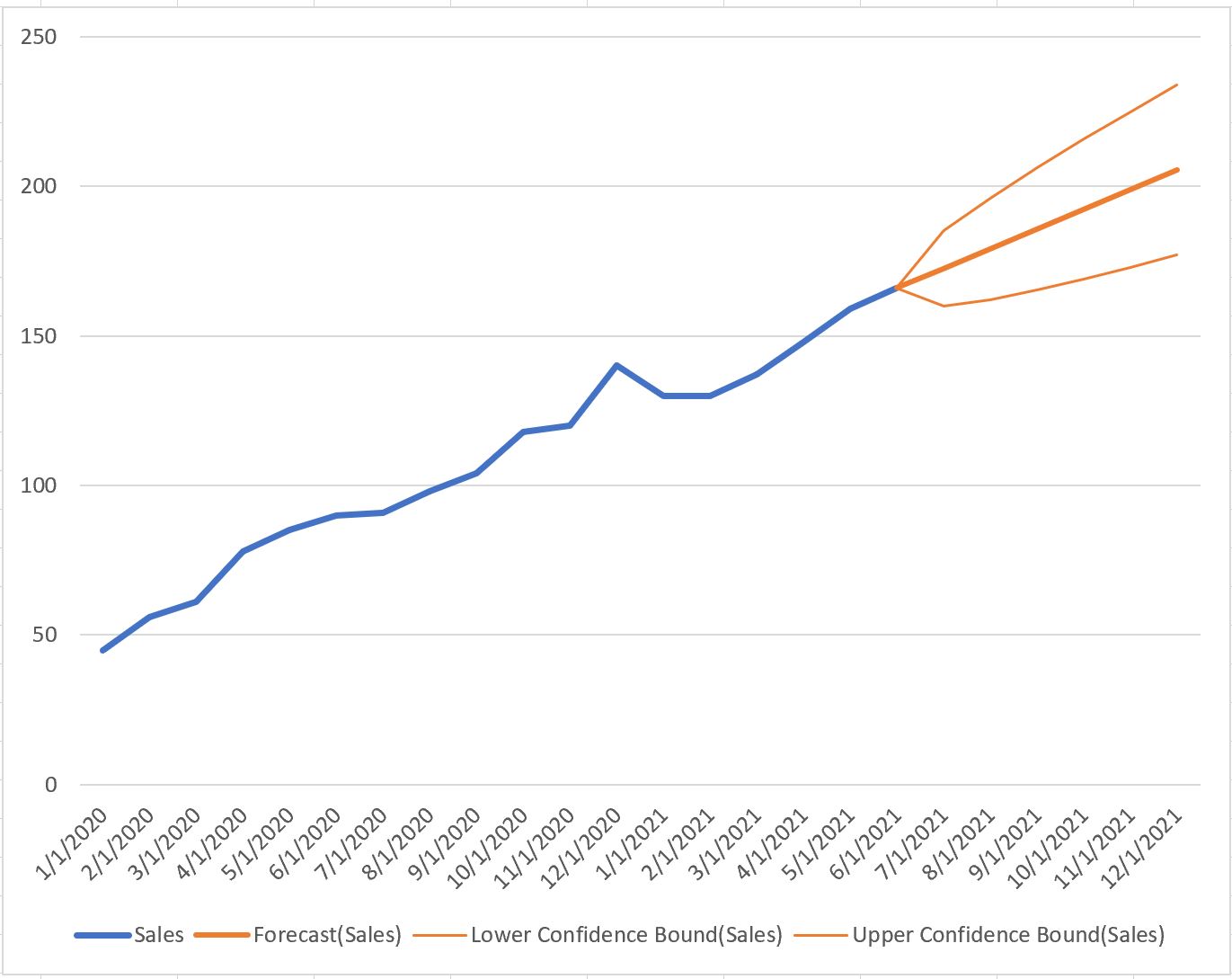
Zo interpreteer je de regels:
- De donkerblauwe lijn vertegenwoordigt historische verkoopwaarden.
- De donkeroranje lijn vertegenwoordigt de voorspelde verkoopwaarden.
- De lichtoranje lijnen vertegenwoordigen de 95% betrouwbaarheidslimieten voor de voorspelde verkoopwaarden.
Stap 3: Bewerk de prognose (optioneel)
Bij het maken van de prognose kunt u ervoor kiezen om de resultaten weer te geven als staafdiagram in plaats van als lijndiagram door op het staafpictogram in de rechterbovenhoek te klikken:

Blauwe balken vertegenwoordigen historische verkoopwaarden en oranje balken vertegenwoordigen voorspelde verkoopwaarden.
Houd er rekening mee dat het betrouwbaarheidsinterval voor elke verkoopprognose wordt weergegeven door verticale foutbalken bovenaan elk van de oranje balken.
Aanvullende bronnen
In de volgende zelfstudies wordt uitgelegd hoe u andere veelvoorkomende bewerkingen in Excel uitvoert:
Hoe u een exponentieel voortschrijdend gemiddelde in Excel kunt berekenen
Hoe u gewogen voortschrijdende gemiddelden kunt vinden in Excel
Hoe u een cumulatief gemiddelde in Excel berekent